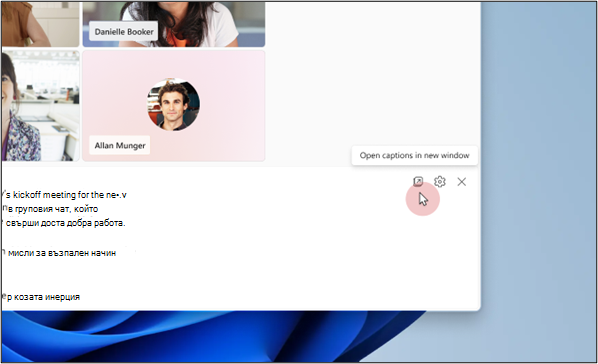Изскачащите надписи в Microsoft Teams предлагат по-гъвкав начин за преглед на надписите, като ви позволяват да ги отваряте в отделен прозорец. Можете да преоразмерявате и премествате надписи навсякъде по екрана, да ги следвате, докато си водите бележки или използвате други приложения, и да запазвате ясен изглед дори когато основният екран на събранието е претрупан.
В тази статия
Включване на изскачащи надписи по време на разговор
Microsoft Teams предлага по-гъвкава среда за събрания, като ви помага да премествате и преоразмерявате прозореца на надписите независимо от основното съдържание на събранието. Тази функция ви помага да останете ангажирани в разговора, без да пропускате споделено съдържание или видео канали.
-
За да използвате изскачащи надписи в събрание, отидете в контролите на събранието в горната част на прозореца и изберете Още действия > Език и говор > Показване на надписи на живо.
-
След като надписите на живо са включени, изберете Отваряне на надписи в нов прозорец. Лесно можете да преоразмерите новия прозорец, като плъзгате ръбовете му.
Забележка: За да възстановите надписите в прозореца на събранието, затворете изскачащия прозорец с надписи.
Превеждане на изскачащите надписи
Надписите на живо се показват на езика, използван по време на събрания или събития. Актуализирайте настройките за надписи, за да ги преведете на предпочитания от вас език.
Забележка: Преведените на живо надписи в събрания са налични само като част от Премиална версия на Teams – лиценз за добавка, който предоставя допълнителни функции, за да направят събранията в Teams по-персонализирани, интелигентни и защитени. За да получите достъп до премиалната версия на Teams, се обърнете към своя ИТ администратор.
-
В прозореца за изскачащи надписи изберете Настройки за надписи > Езикови настройки.
-
Уверете се, че говори езикът на събранието е зададен на правилния език.
-
Включете превключвателя Превод за превключване.
-
В падащото меню изберете езика, на който искате да се превеждат надписите ви.
Персонализиране на изскачащи надписи
Персонализирайте своите изскачащи надписи, за да подобрите четливостта и достъпността. Можете да регулирате цвета, фона, размера, височината и позицията на шрифта. За повече информация отидете на Персонализиране на надписи.
-
Изберете Настройки за надписи > Стилове на надписи.
-
Изберете желания цвят на шрифта, фонов цвят, размер на шрифта, височина и позиция за показване на текста в реално време.